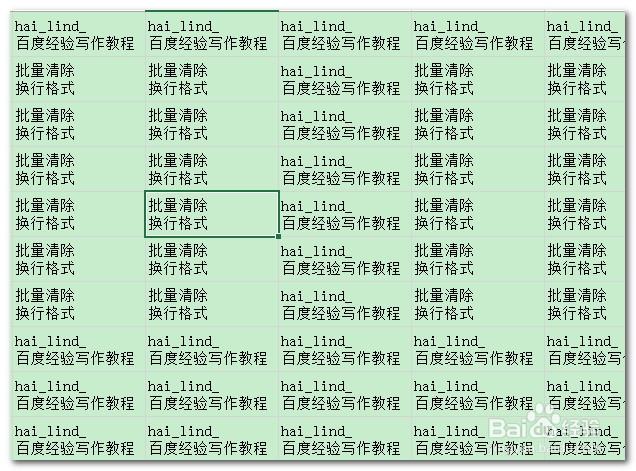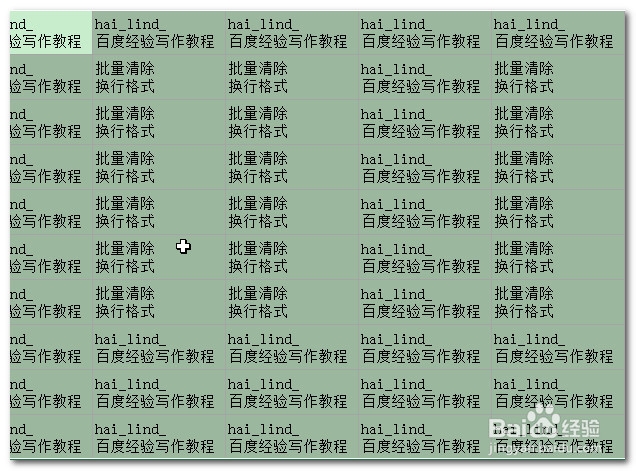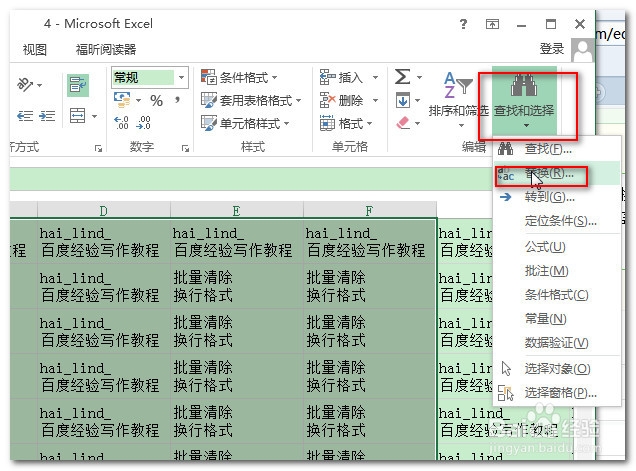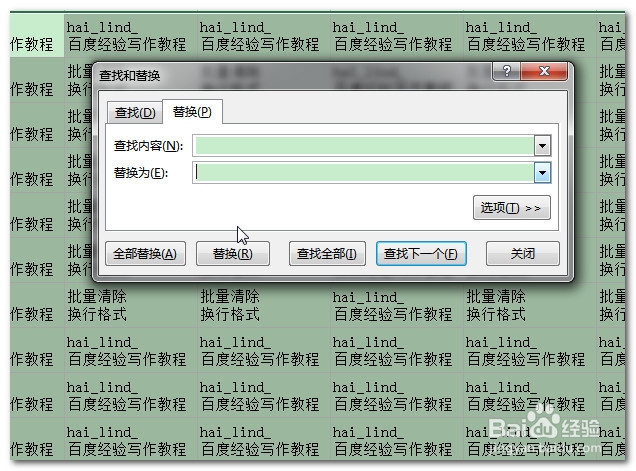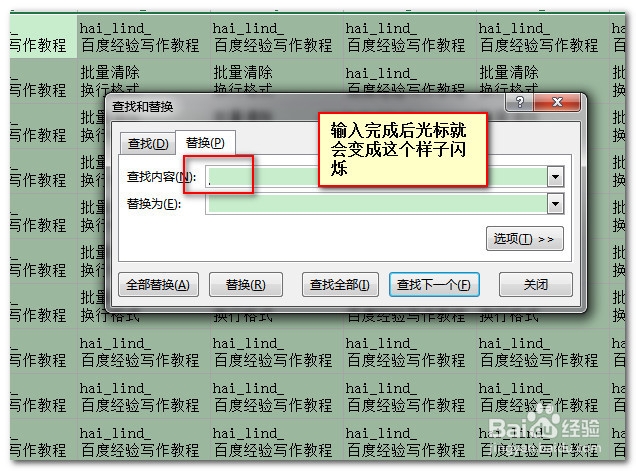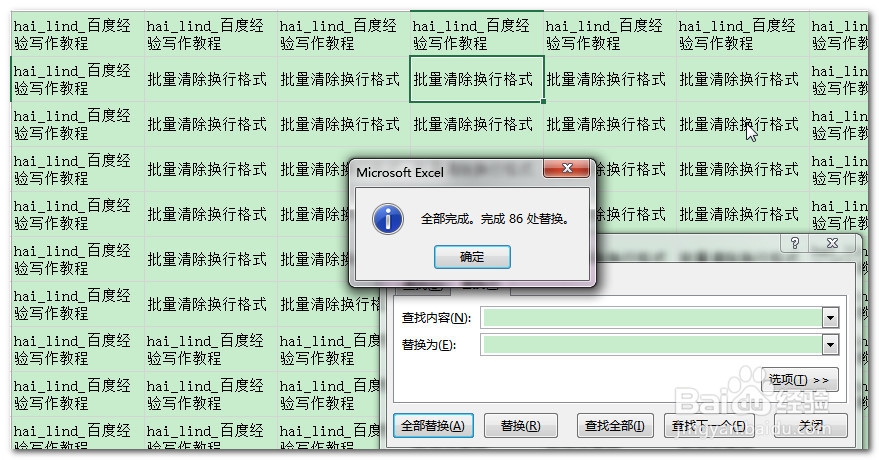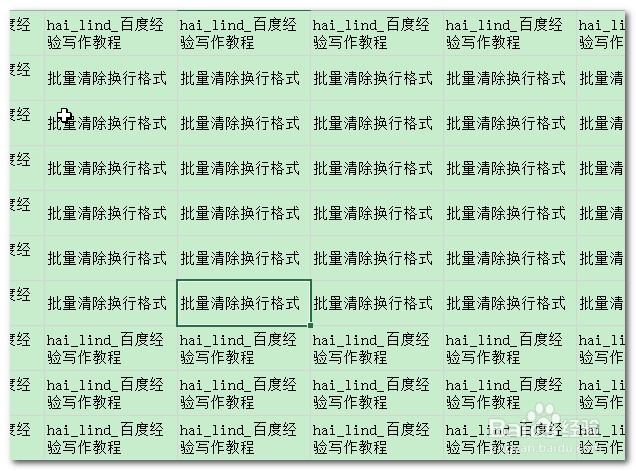Excel中如何批量清除单元格中的换行符
1、如图所示是我们的演示数据,表中包含了大量的换行符。
2、选中要清除的单元格,如果是整个表格清除,可以不用选定,如图所示
3、依次点击【开始】-【查找替换】-【替换】,或者使用快捷键“Ctrl+H”,如图所示
4、调出查找替换对话框
5、将光标定位到“查找内容”输入框中,按住键盘上的“Alt”键不放,用小键盘输入10,然后松开“Alt”键。 注意输入前后光标变化,因为输入完成并不会有内容显示,只是光标的变化可看出是否输入成功。
6、点击【全部替换】,提示有86处已经被替换,确定并关闭查找替换对话框。 注意: 如果此处提示找不到任何要替换的内容,请保存文档关闭后再次打开重新尝试。
7、我们看到选中部分的所有的换行符已经被清除。
声明:本网站引用、摘录或转载内容仅供网站访问者交流或参考,不代表本站立场,如存在版权或非法内容,请联系站长删除,联系邮箱:site.kefu@qq.com。
阅读量:30
阅读量:46
阅读量:84
阅读量:44
阅读量:73